ดูข้อมูลสรุปของผู้ใช้ทั้งหมดในองค์กรของคุณ
ฉันต้องใช้บทบาทแพลตฟอร์มการสนทนาทางวิดีโอแบบใด - ผู้ดูแลระบบองค์กร
ผู้ดูแลระบบองค์กรสามารถดูบทบาทและการอนุญาตของผู้ใช้ทั้งหมดในองค์กรของตน รวมถึงชื่อเต็มและที่อยู่อีเมลของผู้ใช้
กำลังดูผู้ใช้ทั้งหมด
| 1. ลงชื่อเข้าใช้ Video Call แล้วคลิก ผู้ใช้ทั้งหมด ในเมนูด้านซ้าย | 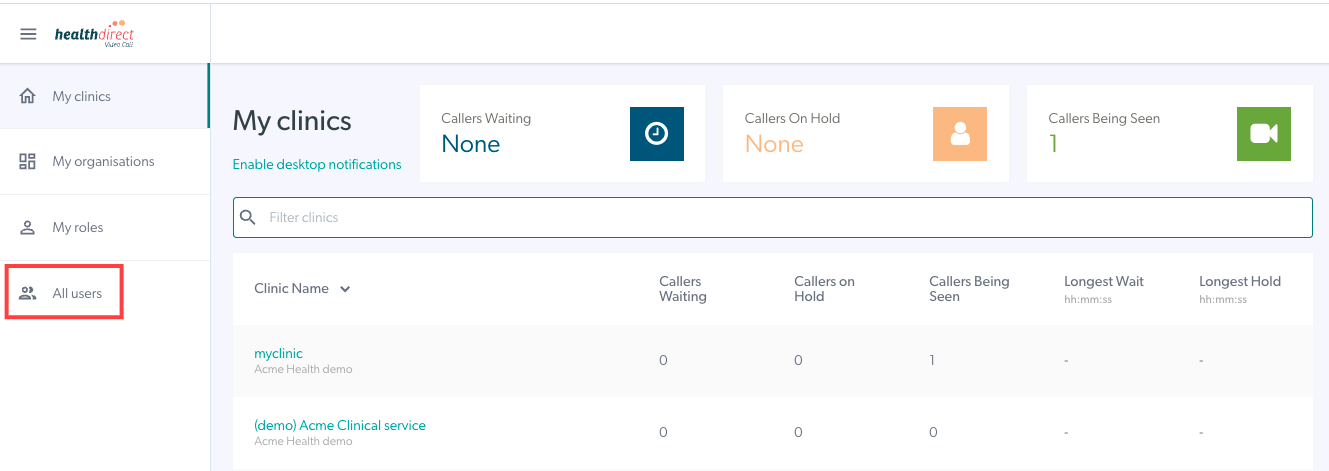 |
|
2. บนหน้าจอนี้ คุณสามารถดูผู้ใช้ทั้งหมดในองค์กรของคุณและที่อยู่อีเมลที่เชื่อมโยงกับบัญชีของพวกเขา |
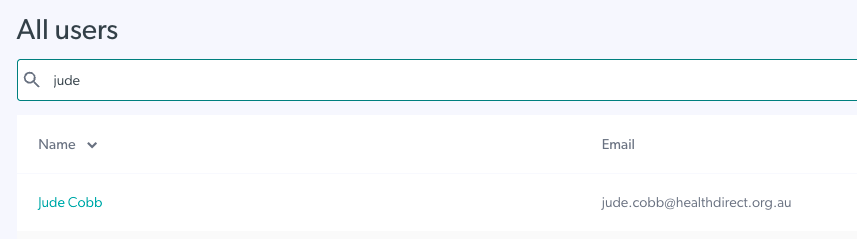 |
| 3. เมื่อคุณคลิกที่ผู้ใช้ที่เลือก คุณจะเห็นชื่อและที่อยู่อีเมลที่เชื่อมโยงกับบัญชีของพวกเขา รวมถึงบทบาทขององค์กรและคลินิกที่พวกเขามีในองค์กรของคุณ คุณสามารถแก้ไขสิทธิ์ได้จากมุมมองนี้และมีตัวเลือกในการลบผู้ใช้ หากจำเป็น |
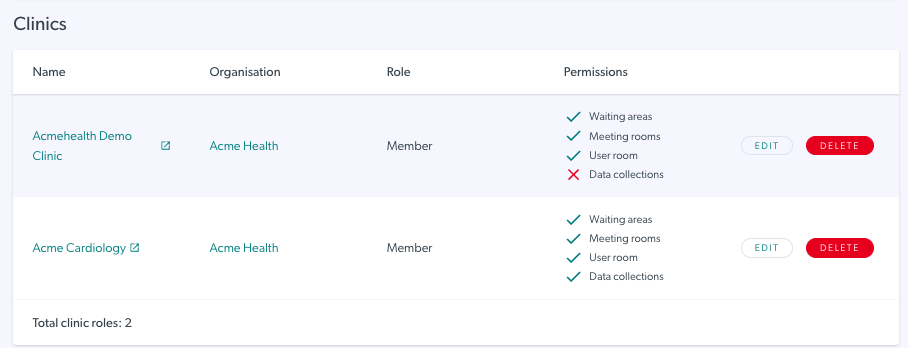 |
โปรดทราบ หากต้องการแก้ไขการอนุญาตของผู้ใช้ในคลินิก โปรดดู การเพิ่มและการจัดการสมาชิกใน ทีม